标签:butterknife的安装与使用以及butterknife右键不显示的大坑 butterknife的安装与使用 butterknife右键不显示
作为从安卓的的入门选手,第一次看到还以为是个第三方呢,从github下来之后感觉不对啊,这么多东西,后来一搜原来是个插件,而且不用从github上下载。
安装的方法很简单。
第一步:打开安卓studio的配置,找到Plugins,在右边搜索ButterKnife ,你就会看到下面这个界面。没有错,这样是搜不到的,因为这个是搜的应该是已经安装的,没有安装的就需要点击Search in repositories,你就会看到你想要的东西了。
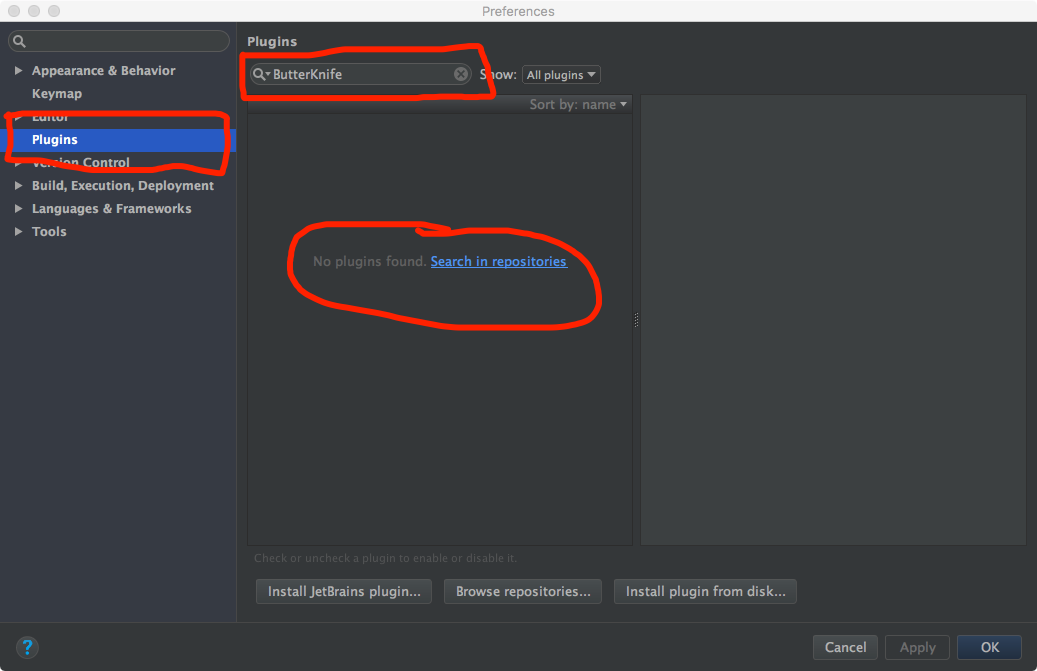
如图选中 Zelezny,点击Install,等安装完成之后,再点击Restart Android Studio重启即可。


你以为这样就完了,其实还没有,接着就是在build.gradle里面配置,说到build.gradle,不得不说说这两个build.gradle,第一次导入第三方就坑在这上面了,明明导入了,愣是找不到,一不小心点开app文件夹才发现,哎呀居然还有一个,想具体知道两个build.gradle的区别请看这里:安卓两个build.gradle的区别。
关于配置建议参考github上的文档,因为这是最新的。butterknife
打开这个页面你就会看到下面的东西,这个图片已经够详细了,按照说明在相应的build.gradle里面写就OK了(apply plugin: ‘com.android.library‘和apply plugin: ‘com.android.application‘会冲突,只留下apply plugin: ‘com.android.application‘就可以了)。

然后就是Sync Now就可以了。
不信你可以试试,新建一个Activity和对应的XML,然后在Activity中右键->Generate->Generate ButterKnife Injections,你就会发现这个界面,

如果你右键->Generate找不到Generate ButterKnife Injections这个选项,那就说明没问题,有可能就已经成功导入了,但是为什么右键不出来呢,那就是因为你放的位置不对,你信不,之前我也不信,后来我就抱着试试的态度,奇迹真的发生了,当你的鼠标放到
setContentView(R.layout.activity_main);
这一行代码上的时候,你再右键试一下,竟然出现了,虽然不知道ButterKnife为什么这样写,但是的确是浪费了我打大量的时间,希望看过此文的不要在走到这个坑里。
这个是我创建的网站:我就要系统 做一个程序员怎么能不会装系统,不会装系统就上我就要系统,程序员教你装系统(公众号同名)。
本文出自 “红角羚羊” 博客,请务必保留此出处http://2254359459.blog.51cto.com/10776102/1964937
ButterKnife的安装与使用以及ButterKnife右键不显示的大坑
标签:butterknife的安装与使用以及butterknife右键不显示的大坑 butterknife的安装与使用 butterknife右键不显示
原文地址:http://2254359459.blog.51cto.com/10776102/1964937